win10屏幕闪烁怎么回事 win10屏幕闪烁的解决方法
更新时间:2024-03-19 14:06:00作者:mei
电脑在使用过程中会碰上各种故障问题,比如常见的屏幕闪退,这个问题困扰着很多用户,检查屏幕显示器一切正常,这种情况是系统设置出现,关于此疑问,小编讲解一下win10屏幕闪烁的解决方法。
推荐:win10专业版系统
1、首先,在电脑桌面上右击左下角的开始按钮,在点击并打开运行;
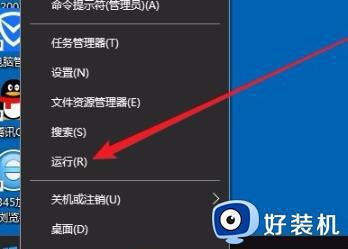
2、然后,在运行输入框内输入代码regedit,点击确定或按回车即可;
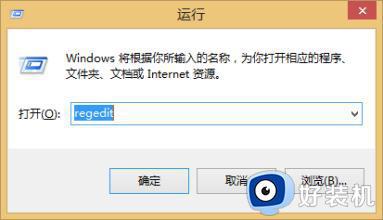
3、即可进入注册表编辑器窗口,定位到HKEY_LOCAL_MACHINESYSTEMCurrentControlSetControlGraphicsDriversDCI;
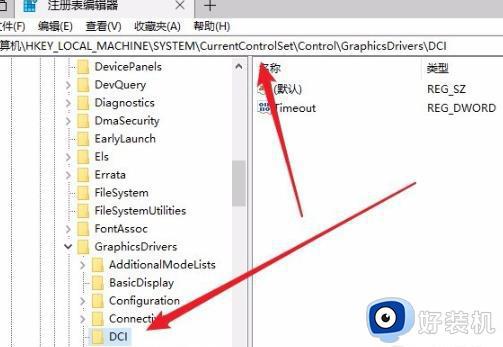
4、在右侧打开的窗口中,找到timeout注册表键值;
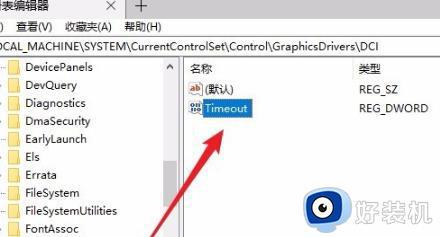
5、右击该键值,在弹出的菜单中选择修改;
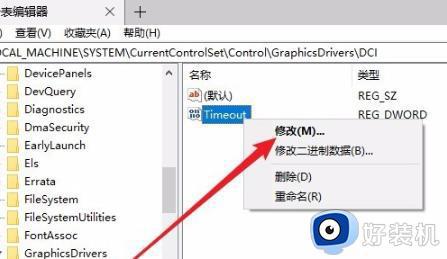
6、在将数值数据的数字改为0,最后再点击确定即可。
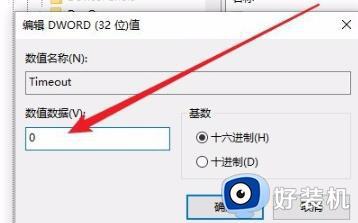
以上就是win10屏幕闪烁的解决方法,简单设置一下数值数据,电脑屏幕就恢复正常了。
win10屏幕闪烁怎么回事 win10屏幕闪烁的解决方法相关教程
- win10屏幕闪烁怎么办 win10屏幕闪烁的解决方法
- win10电脑屏幕闪烁不停怎么办 win10系统电脑屏幕闪烁不停的解决方法
- win10电脑屏幕一直闪烁如何解决 win10电脑屏幕一直闪烁三种解决方法
- win10电脑屏幕一直闪烁怎么办 win10电脑屏幕一直闪烁的解决方法
- win10电脑屏幕一直闪烁怎么解决 win10系统电脑屏幕一直闪烁解决方案
- win10黑屏任务栏闪烁怎么办 win10屏幕黑屏任务栏一闪一闪如何修复
- 进入win10系统后不停闪烁怎么办 win10进入系统后不停闪烁的原因和解决方法
- win10屏幕一直闪烁怎么解决 win10进系统后屏幕一闪一闪无法操作怎么处理
- 仙剑4win10全屏后屏幕闪烁怎么办 win10仙剑4全屏一直闪如何修复
- win10黑屏且任务栏无限刷新怎么办 win10黑屏任务栏不停闪烁解决方法
- win10拼音打字没有预选框怎么办 win10微软拼音打字没有选字框修复方法
- win10你的电脑不能投影到其他屏幕怎么回事 win10电脑提示你的电脑不能投影到其他屏幕如何处理
- win10任务栏没反应怎么办 win10任务栏无响应如何修复
- win10频繁断网重启才能连上怎么回事?win10老是断网需重启如何解决
- win10批量卸载字体的步骤 win10如何批量卸载字体
- win10配置在哪里看 win10配置怎么看
win10教程推荐
- 1 win10亮度调节失效怎么办 win10亮度调节没有反应处理方法
- 2 win10屏幕分辨率被锁定了怎么解除 win10电脑屏幕分辨率被锁定解决方法
- 3 win10怎么看电脑配置和型号 电脑windows10在哪里看配置
- 4 win10内存16g可用8g怎么办 win10内存16g显示只有8g可用完美解决方法
- 5 win10的ipv4怎么设置地址 win10如何设置ipv4地址
- 6 苹果电脑双系统win10启动不了怎么办 苹果双系统进不去win10系统处理方法
- 7 win10更换系统盘如何设置 win10电脑怎么更换系统盘
- 8 win10输入法没了语言栏也消失了怎么回事 win10输入法语言栏不见了如何解决
- 9 win10资源管理器卡死无响应怎么办 win10资源管理器未响应死机处理方法
- 10 win10没有自带游戏怎么办 win10系统自带游戏隐藏了的解决办法
